
时间:2021-08-06 19:27:35 来源:www.win10xitong.com 作者:win10
windows系统已经非常普及了,而且稳定性也相当的高。但是还是会遇到很多问题,比如Win10系统电脑待机断网就是其中一个。有不少对系统很了解的网友,也许都不太会解决这个Win10系统电脑待机断网的问题。要是你也碰到了这个问题该怎么办呢?直接用下面这个步骤:1、这里右击"电脑",弹出菜单中,选择"属性";2、在系统属性中,选择"设备管理器"就能很轻松的解决了,接下来,我们就和小编共同来一步一步看看Win10系统电脑待机断网的详尽操作举措。
推荐系统下载:笔记本Win10纯净版
Win10系统中计算机待机断开的解决方案
1.右键单击此处的“计算机”,并从弹出菜单中选择“属性”。
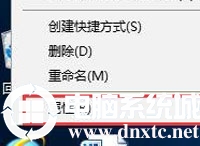
2.在系统属性中,选择“设备管理器”;
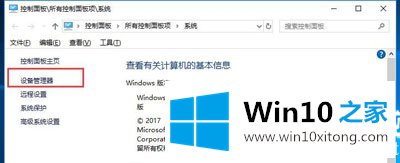
3.我们在这里找到网络适配器。这里我们关注的是我们连接的是有线网卡还是无线网卡。如果两者都有用,那么两者都应该设置。右键单击要设置的网卡。-“属性”;
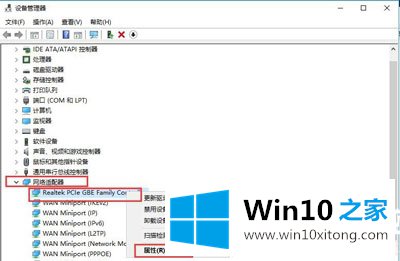
4.在电源管理一栏中,勾选“允许电脑关闭此设备以省电”的前面;
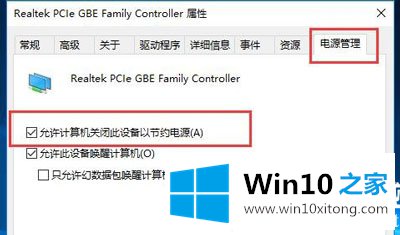
以上是Win10系统电脑的待机断线怎么办,怎么解决。想了解更多电脑的使用,可以关注Win10 Home!
许多朋友都遇到了Win10系统电脑待机断网的问题,只需要按照上面小编说的方法去做,就可以解决,今天的内容到这里就结束了,如果你还需要下载电脑系统,请继续关注本站